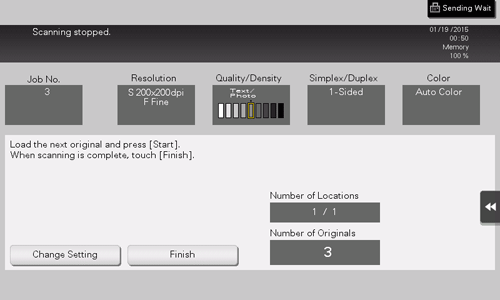Options de base (Couleur et Format original)
- Numérisation d'un original recto-verso (Recto/Recto-Vers)
- Spécification de la résolution d'un original pour la numérisation (Résolution)
- Sélectionner le mode couleur pour la numérisation de l'original (Couleur)
- Spécification du format original à numériser (Format de numérisation)
- Modification d'un nom de fichier (Nom de fichier/Objet/Autre)
- Modification du sujet et du texte de réception réussie d'un message e-mail (Nom de fichier/Objet/Autre)
- Numérisation d'un nombre d'originaux en plusieurs lots (Num. séparée)
Numérisation d'un original recto-verso ([Recto/Recto-Vers])
Le chargeur ADF permet de numériser automatiquement le recto et le verso d'un original. Vous pouvez aussi numériser seulement une face de la première page de l'original et ensuite numériser les deux faces des pages restantes.
Pour des détails, voir Ici.
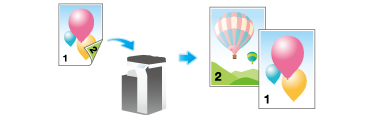
Spécification de la résolution d'un original pour la numérisation ([Résolution])
Sélectionnez la résolution de l'original pour la numérisation.
Pour des détails, voir Ici.
Sélectionner le mode couleur pour la numérisation de l'original ([Couleur])
L'original est numérisé avec le mode couleur sélectionné.
Il existe quatre modes couleur : [Couleur Auto] en accord avec la couleur de l'original, [Couleurs], [Échelle de gris] et [Noir].
Pour des détails, voir Ici.
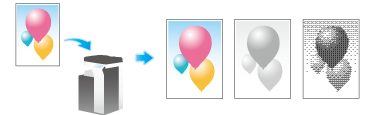
Spécification du format original à numériser ([Format de numérisation])
Sélectionner le format de l'original à numériser.
Divers formats de numérisation sont possibles, notamment [Auto] pour numériser au même format que celui de l'original, [Pouces], [Dim. métriques] et [Format Photo].
Pour des détails, voir Ici.
[Modification d'un nom de fichier (Nom de fichier/Objet/Autre)]
Le cas échéant, modifiez le nom de fichier de l'original numérisé. Pour des détails, voir Ici.
Si vous ne précisez pas de modification, le nom de fichier est assigné automatiquement suivant la règle "initiale de la fonction" + "nom du périphérique" + "date" + "numéro d'ordre" + "numéro de page" + "extension de fichier". Un nom de fichier est constitué des informations suivantes :
Élément | Description |
|---|---|
Initiale de la fonction | Indique le mode de numérisation des données utilisé.
|
Nom machine | Nom de la machine enregistré dans [Utilitaires] - [Réglages Administrateur] - [Réglages Administrateur/Machine] - [Entrer Adresse Machine] - [Nom machine]. |
Date | Indique l'année, le mois, la date, l'heure et la minute de numérisation de l'original. Par exemple "11050115230" signifie que le fichier a été numérisé le 1er mai 2011 à 15:23. Le dernier chiffre (0) précise l'ordre lorsque le fichier est converti plusieurs fois au cours d'une minute donnée. Si la conversion de fichier est exécutée deux fois entre 15:23 et 15:24, les deux séquences respectives sont exprimées par 231 et 232. |
Numéro d'ordre | Un numéro d'ordre est attribué lorsqu'un original de plusieurs pages est converti par page, le numéro indiquant le numéro de page de l'original. Les numéros de page sont automatiquement inclus dans le nom de fichier lors de l'enregistrement ou de l'envoi du fichier. Cet élément de l'émission FTP ou autres est à prendre en compte lorsqu'un serveur FTP présente une restriction sur les noms de fichiers. |
Extension de fichier | Extension du fichier à enregistrer. Une extension est automatiquement incluse dans le nom de fichier lors de l'enregistrement ou de l'envoi du fichier. |
Vous ne pouvez pas spécifier le nom de fichier pour un fax sur adresse IP.
Dans certains environnements de destination, les caractères suivants peuvent être déformés ; il est donc déconseillé de les utiliser dans un nom de fichier.
< > : * ? " / \ |
Modification du sujet et du texte de réception réussie d'un message e-mail ([Nom de fichier/Objet/Autre])
Lorsque la machine destinataire reçoit un fax Internet, le fax est d'abord imprimé, puis le document qui notifie la réception réussie du message e-mail (réception réussi e-mail). Ce document contient le sujet et le texte spécifiés lorsque le fax est envoyé depuis cette machine.
Vous pouvez si vous le souhaitez modifier le sujet et le texte imprimés dans le message notifiant la réception réussie de l'e-mail. En enregistrant plusieurs phrases prédéfinies de sujet et de texte réguliers, vous pouvez différentes phrases en fonction de la destination.
Pour des détails, voir Ici.
Numérisation d'un nombre d'originaux en plusieurs lots ([Num. séparée])
Si le nombre de feuilles de l'original est tellement important qu'elles ne peuvent pas être chargées en même temps dans le chargeur ADF, vous pouvez les charger en plusieurs lots et les traiter comme une seule tâche.
[Num. séparée] vous permet de basculer entre le chargeur ADF et la vitre d'exposition pour numériser les originaux.

Chargez l'original.

Ne pas charger plus de 300 feuilles à la fois (21-1/4 lb (80 g/m2)) dans le Bac à originaux. Le haut de la pile ne doit pas dépasser le repère
 . Dans le cas contraire, cela peut entraîner un bourrage papier, endommager les originaux et/ou provoquer une panne du chargeur ADF.
. Dans le cas contraire, cela peut entraîner un bourrage papier, endommager les originaux et/ou provoquer une panne du chargeur ADF.
Tapez sur [Numérisation séparée], puis réglez sur [OUI].

Appuyez sur la touche Départ.
L'original est numérisé.
Chargez l'original suivant et appuyez la touche Départ.
Si vous le souhaitez, tapez sur [Modifier Réglage] pour changer les réglages de l'option en fonction du nouvel original.
Répétez l'Étape 4 pour numériser tous les originaux.
Lorsque la numérisation de tous les originaux est terminée, tapez [Finition] et appuyez sur la touche Départ.
L'émission commence.